2023-07-21 364
win10怎么打开控制面板
1.首先我们鼠标点击左下角的开始菜单栏,在右侧我们找到控制面板图标,点击便可进入。
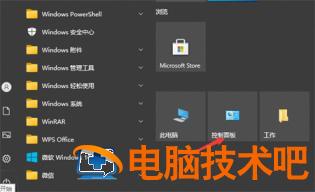
2.或者我们也可以在任务栏左侧的放大镜图标中打开搜索栏输入控制面板,以此来打开控制面板。
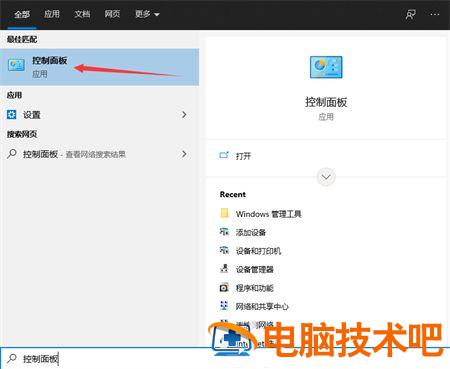
3.如果找不到的话,我们也可以按win+R键打开运行窗口。
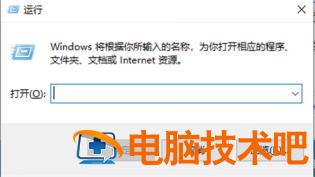
4.接着在窗口输入栏输入“control”(控制面板)命令,点击确定,即可快速打开控制面板。
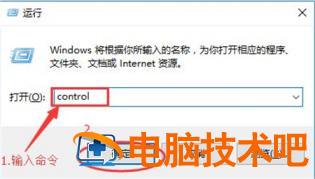
以上就是关于win10怎么打开控制面板的介绍了,希望用户们能够学会哦。
原文链接:https://000nw.com/20239.html
=========================================
https://000nw.com/ 为 “电脑技术吧” 唯一官方服务平台,请勿相信其他任何渠道。
系统教程 2023-07-23
电脑技术 2023-07-23
应用技巧 2023-07-23
系统教程 2023-07-23
软件办公 2023-07-11
软件办公 2023-07-11
系统教程 2023-07-23
软件办公 2023-07-12
软件办公 2023-07-12
软件办公 2023-07-12
扫码二维码
获取最新动态
